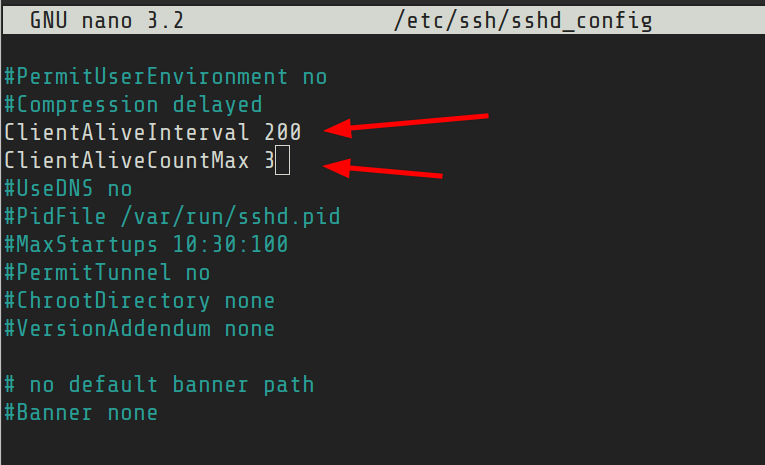Исправление ошибки сломанной трубы с помощью SSH-соединения

Если вы используете SSH для подключения к удаленным серверам Linux, вы заметите, что если вы оставите сеанс SSH неактивным в течение некоторого времени, а затем попытаетесь использовать его снова, сеанс SSH отключается с сообщением об ошибке, например:
:client_loop: send disconnect: Broken pipe
В некоторых системах отображается сообщение: ‘Write failed: Broken pipe’ or ‘Connection closed by remote host’.
Давайте посмотрим, что вызывает эту ошибку и как сохранить соединение SSH.
Исправление ошибки сломанной трубы с помощью SSH
Как вы уже догадались, соединение SSH закрыто из-за бездействия. Нет установленного значения, но обычно оно составляет около 5 минут или около того.
Что вы можете сделать, чтобы избежать отключения сеанса SSH, — это отправить «живое сообщение» либо с сервера клиенту ( ClientAliveInterval), либо от клиента к серверу ( ServerAliveInterval) через определенный интервал времени.
Таким образом, вы поддерживаете сеанс SSH в активном состоянии, потому что между клиентом и сервером существует связь, и сервер понимает, что клиент все еще существует.
Есть два способа сделать это. Либо вы отправляете живое сообщение от клиента к серверу, либо с сервера клиенту.
- Если вы подключаетесь к нескольким серверам через SSH, установите его на своем компьютере.
- Если вы системный администратор и несколько пользователей жалуются на частое отключение SSH-соединения, вы можете установить его на сервере.
Метод 1: изменение конфигурации SSH на стороне клиента
Предположим, вы хотите, чтобы ваше SSH-соединение оставалось активным до 10 минут (600 секунд) простоя.
При подключении к удаленной системе Linux через SSH вы можете указать значение ServerAliveInterval:
ssh -o ServerAliveInterval=600 username@server_ip_address
Теперь это работает, но вручную вводить эту опцию каждый раз, когда вы подключаетесь к серверу, утомительно. Почему бы не сделать его постоянным?
Надеюсь, вы знаете о файлах конфигурации SSH. На стороне клиента вы можете воспользоваться этим, чтобы установить определенные параметры SSH для определенных подключений или всех из них.
Во-первых, убедитесь, что у вас есть файл конфигурации ssh. Если не создать:
touch ~/.ssh/config
Важно предоставить ему правильные права доступа к файлам, в противном случае при подключении через SSH у вас будет ошибка отказа в разрешении.
Используйте команду chmod и добавьте к ней следующие права доступа к файлу:
chmod 600 ~/.ssh/config
Если вам лень или вы не хотите вдаваться в подробности, используйте эту команду, чтобы установить интервал активности на 600 секунд (10 минут):
echo "ServerAliveInterval 600" >> ~/.ssh/config
Это установит значение ServerAliveInterval на 10 минут для всех SSH-соединений, которые вы будете использовать. Попробуйте, если хотите.
Если вы хотите сделать его более правильным, вы должны добавить его так:
Host * ServerAliveInterval 600
Метод 2: изменение конфигурации SSH на стороне сервера
Файл конфигурации SSH для сервера обычно находится в /etc/ssh/sshd_config.
Если вы откроете этот файл, вы найдете здесь два интересующих параметра:
- ClientAliveInterval: Это период времени бездействия, по истечении которого сервер отправит сообщение об активности подключенному по ssh клиенту.
- ClientAliveCountMax: Это количество попыток, которые сервер сделает для отправки живого сообщения.
Скажем, вы установили ClientAliveInterval в 200 секунд и ClientAliveCountMax в 3. Это означает, что сервер отправит живое сообщение через 200 секунд. Если со стороны клиента нет активности, он снова отправит живое сообщение через 400 секунд. Нет ответа/активности от клиента, и другое живое сообщение отправлено через 600 секунд. По истечении этого времени (600 секунд) соединение SSH прерывается.
Вы можете отредактировать файл /etc/ssh/sshd_config в своем любимом текстовом редакторе на базе терминала, таком как Vim. Найдите записи ClientAliveInterval и ClientAliveCountMax. Удалите ключ # в начале строк и присвойте им соответствующее значение.
Сохраните и выйдите из файла.
Пожалуйста, не устанавливайте тайм-аут SSH-соединения на несколько часов. Это было бы пустой тратой ресурсов.
Мы надеемся, что эта статья помогла вам решить проблему с ошибкой сломанной трубы при SSH-соединении. Ваше мнение приветствуется.
Редактор: AndreyEx